Отчет о переменных рабочей области, используемых в модели, в цикле, сгенерированном Simulink Workspace Variable Loop компонент
Этот компонент предоставляет информацию о тех переменных рабочей области, которые Simulink® модель использует, в цикле, сгенерированном Simulink Workspace Variable Loop компонент. Настройка отчета должна включать Simulink Workspace Variable компонент как дочерний элемент Simulink Workspace Variable Loop компонент.
Отчет включает имя и значение каждой переменной. Вы также можете включать следующую информацию для каждой переменной:
Источник переменной (MATLAB® рабочая область, рабочее пространство модели или словарь данных)
Блоки, которые используют переменную
Для переменных, которые являются объектами данных Simulink (для примера, a Simulink.Parameter object), отчет включает свойства объекта. Можно отфильтровать свойства, чтобы упростить отчет.
Использование Simulink Workspace Variable Loop компонент как родительский элемент для Simulink Workspace Variable компонент. В диалоговом окне «Опции отчета» выберите «Compile model to report on compiled information».
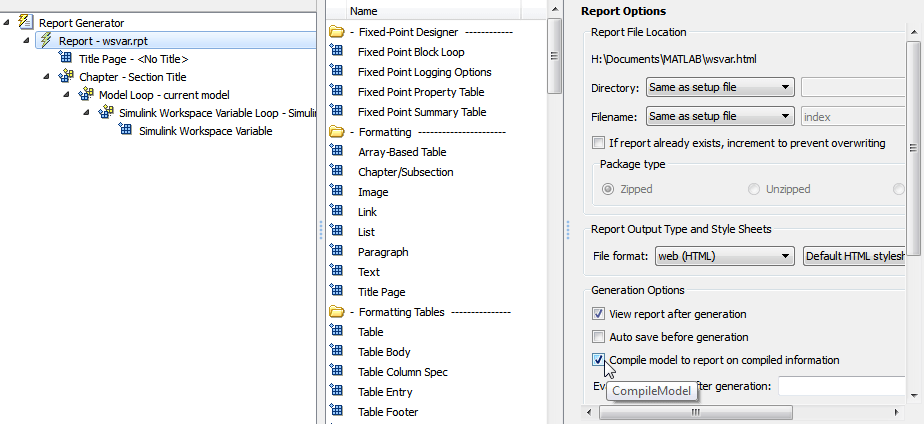
Следующие опции задают дополнительную информацию, которую отчет может включать о каждой переменной:
Show workspace: Сообщите источник каждой переменной - рабочего пространства MATLAB, рабочего пространства модели или словаря данных.
Show blocks that use variable: Сообщите блоки, которые используют каждую переменную.
Для переменных, значения которых являются объектами данных Simulink, можно отфильтровать свойства, которые будут включены в отчет, используя один из следующих подходов:
Используйте Filter Properties область диалогового окна, чтобы задать стандартный фильтр.
Стандартные опции фильтра применяются ко всем переменным, значения которых являются образцами заданного класса или классов. Например, вы можете использовать стандартный фильтр, чтобы отфильтровать Description свойство для всех переменных, используемых моделью, значения которой используют Simulink.Parameter объект.
Выберите опцию Use custom property filter и напишите код MATLAB для фильтрации.
Запись пользовательского кода фильтрации позволяет вам выполнять виды фильтрации, которые стандартный фильтр не выполняет. Некоторые общие примеры пользовательских фильтров, которые можно создать, являются фильтрами, которые отфильтровываются:
Свойство для некоторых, но не всех образцов класса
Свойства, которые соответствуют регулярному выражению
В Filter Properties области диалогового окна, где вы задаете стандартный фильтр, есть эти поля.
Class name (* for all classes): Укажите класс переменных, для которых необходимо отфильтровать определенные свойства. Можно задать по одному классу за раз или ввести звездочку (*), чтобы задать все классы. После ввода имени класса переместите курсор за пределы поля редактирования.
Available Properties: Если класс, который вы ввели в Class name (* for all classes), находится в пути MATLAB, то в этом списке отображаются свойства этого класса.
Filtered Properties: Отображает свойства, которые нужно отфильтровать. Используйте кнопку со стрелкой вправо, чтобы добавить в Filtered Properties список свойства, выбранные в списке Available Properties.
Если введенный класс отсутствует в пути MATLAB, появляется Comma-separated list of properties to be filtered окно редактирования. Введите имена свойств, используемых для фильтрации.
Convert to Custom: Сгенерируйте пользовательский код MATLAB, который реализует ваши Filter Properties стандартные настройки фильтра.
Примечание
При выборе кнопки Convert to Custom перезаписывается любой существующий пользовательский код фильтрации MATLAB для этого компонента.
Чтобы создать и применить пользовательский код фильтрации MATLAB, установите флажок Use custom property filter. Установка этого флажка открывает окно редактирования, в котором вы задаете функцию MATLAB для фильтрации свойств. Поле редактирования включает функцию-образец (закомментированную), которую можно использовать в качестве начальной точки для функции фильтрации. Используйте isFiltered переменная для выхода вашей функции. Для примера:
Чтобы отфильтровать Owner и testProp свойства, в поле редактирования введите:
isFiltered = strcmpi(propertyName, 'Owner')||... strcmpi(propertyName, 'testProp');
Чтобы отфильтровать все свойства, кроме CoderInfo свойство, в поле редактирования введите:
isFiltered = ~strcmpi(propertyName, 'CoderInfo');
Если снять флажок Use custom property filter, Simulink Report Generator™ сохраняет пользовательский код фильтрации MATLAB, но не использует этот код для фильтрации свойств.
Да. Список.
rptgen_sl.csl_ws_variable